¶ Za pomocą hasła
- Uruchom program PuTTY
- W polu "Host Name (or IP address)" wprowadź adres IP swojego VPS-a. Adres IP znajdziesz w panelu użytkownika w portalu k.pl.
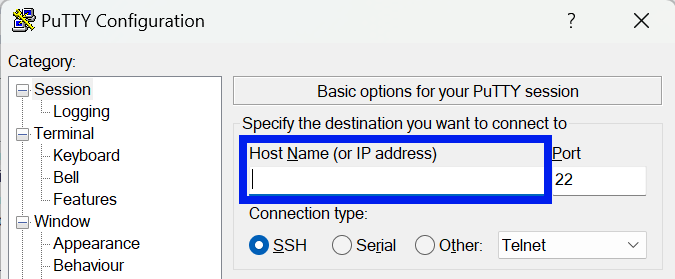
- W polach "Port" oraz "Connection type" możesz zostawić wartości domyślne — port 22 i SSH.
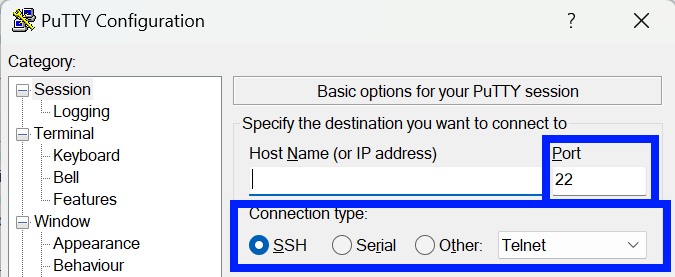
- Kliknij przycisk "Open", aby nawiązać połączenie z serwerem.
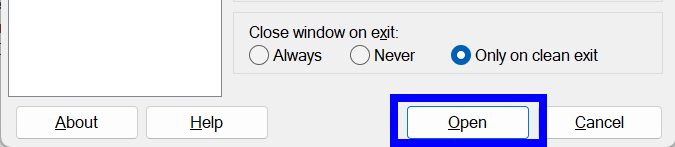
- Po połączeniu PuTTY z serwerem zostaniesz poproszony o podanie nazwy użytkownika oraz hasła.

Jeśli logujesz się po raz pierwszy, użyj danych, które dostałeś od nas w mailu w momencie zakupu usługi. Następnie zostaniesz poproszony o zmianę hasła. Pamiętaj, że bezpieczeństwo Twojego VPS-a zależy w dużej mierze od bezpieczeństwa hasła!
- Jeśli nazwa użytkownika i hasło są poprawne, powinieneś zostać zalogowany do serwera VPS.
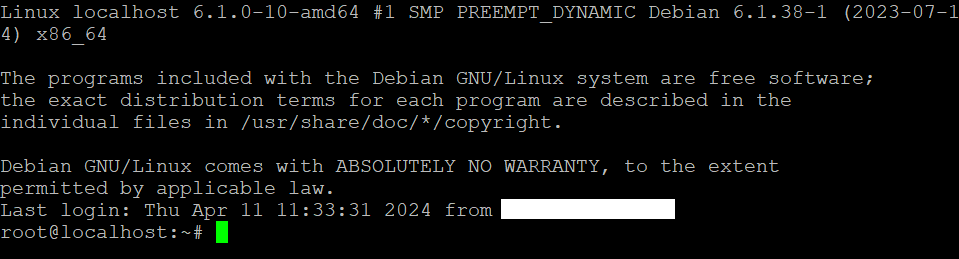
¶ Za pomocą klucza SSH
¶ Generowanie kluczy za pomocą PuTTYgen
- Uruchom program PuTTYgen
- W sekcji "Parameters" możesz zostawić parametry domyślne.
- W sekcji "Actions" kliknij "Generate", aby wygenerować parę kluczy.
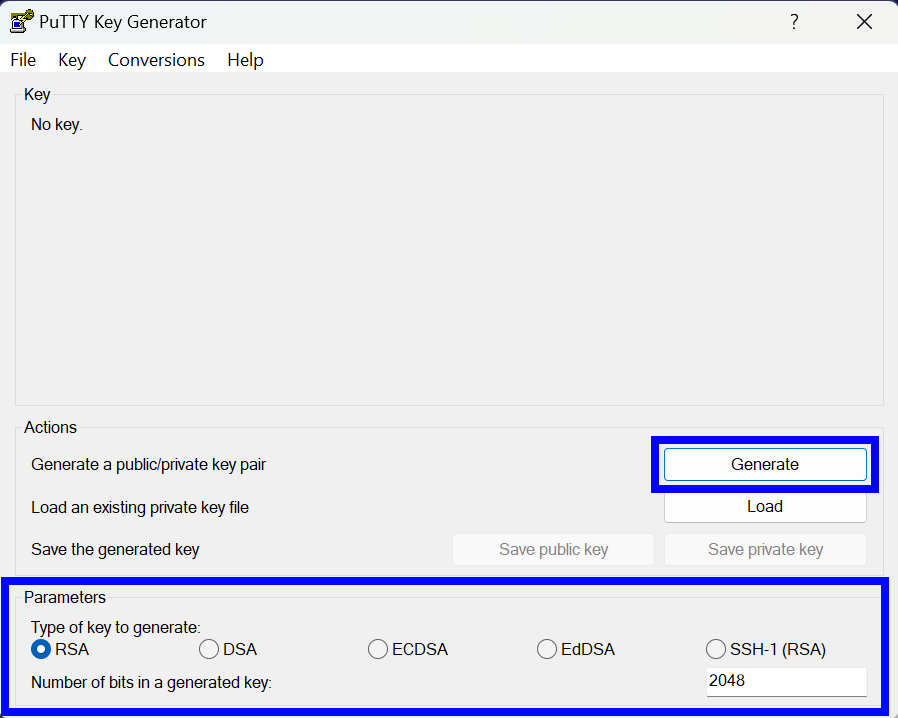
- Zostaniesz poproszony o poruszanie kursorem myszy wewnątrz okna "Key". Ma to na celu wygenerowania losowych danych, na podstawie których utworzony zostanie klucz. Kontynuuj, aż klucz zostanie wygenerowany.
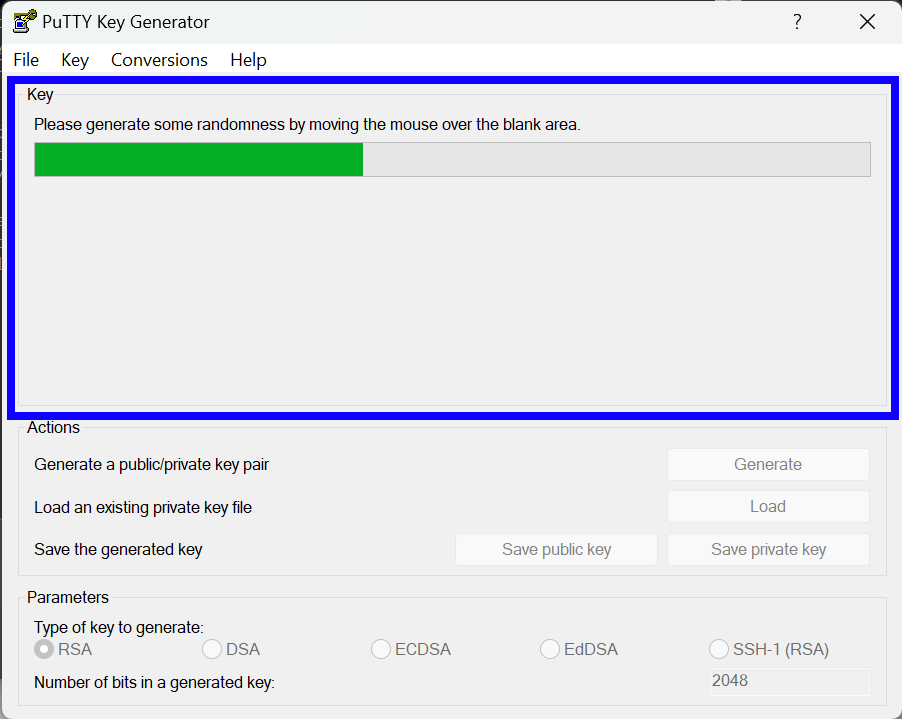
- Po zakończeniu procesu generowania kluczy okno aplikacji powinno wyglądać jak poniżej. W górnym okienku widoczny jest wygenerowany klucz publiczny w formacie OpenSSH. Skopiuj lub zapisz go — w następnym kroku dodamy go na serwer.
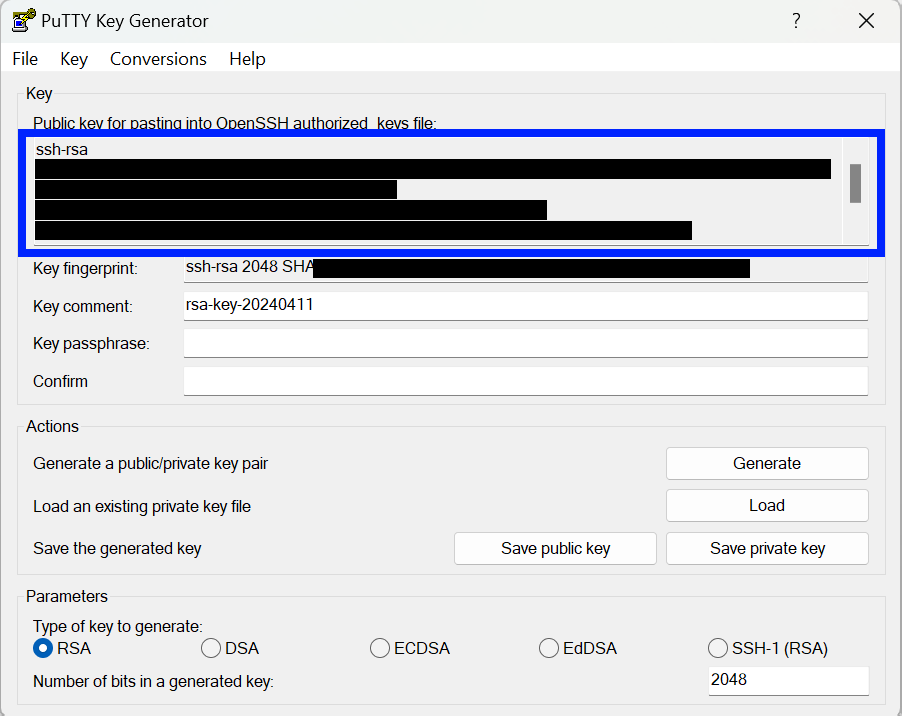
- Klucz prywatny możesz zabezpieczyć, ustawiając hasło. Następnie kliknij "Save private key" aby zapisać klucz. Upewnij się, że zachowujesz klucz prywatny w bezpiecznym miejscu!
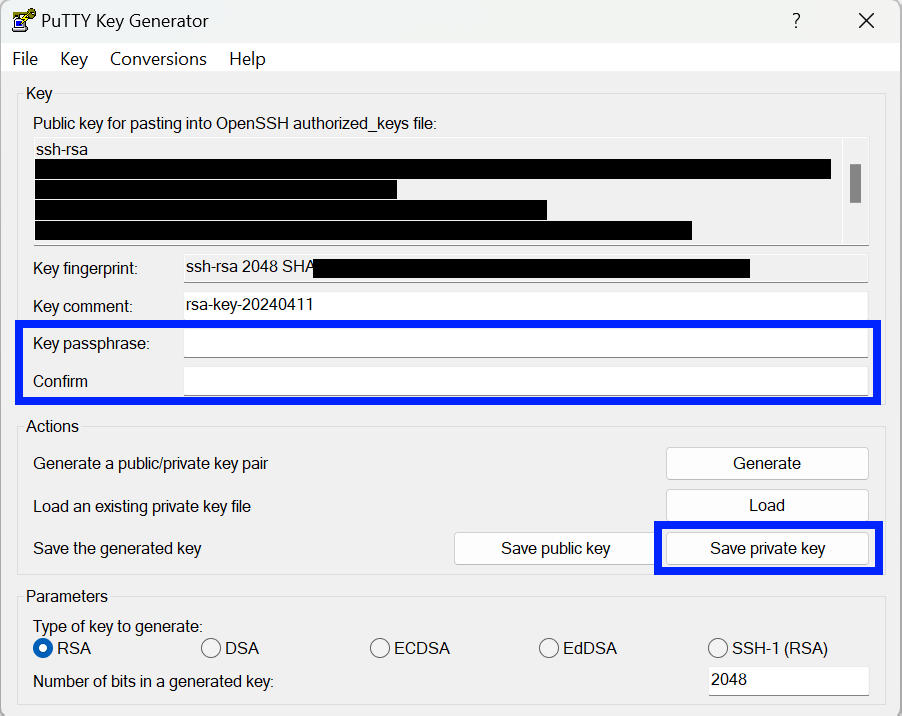
¶ Dodanie klucza publicznego na serwer
- Uruchom program PuTTY i zaloguj się na swój VPS za pomocą hasła (patrz: Logowanie do serwera VPS za pomocą hasła).
- Użyj komendy
nano ~/.ssh/authorized_keysdo utworzenia pliku authorized_key, w którym przechowywane będą Twoje klucze publiczne. Jeśli używasz systemu Windows, do kopiowania tekstu między schowkiem a terminalem, możesz użyć prawego przycisku myszy. - Otworzony zostanie edytor tekstu. Wklej do niego skopiowany wcześniej klucz publiczny i zapisz plik — kliknij przyciski ctrl + x, następnie potwierdź zapisanie zmian, wpisując "y" i kliknij enter.
- Użyj komendy
chmod 600 ~/.ssh/authorized_keys. Ta komenda zmienia uprawnienia pliku, aby umożliwić tylko zapis i odczyt dla właściciela. - Zamknij okno PuTTY, aby zakończyć połączenie z serwerem.
¶ Logowanie do serwera za pomocą klucza prywatnego
- Ponownie uruchom program PuTTY
- W zakładce "Session" w polu "Host Name (or IP address)" wprowadź adres IP swojego VPS-a.
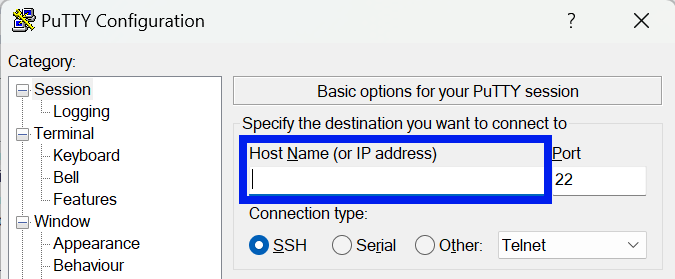
- W lewym panelu wybierz "Connection" -> "SSH" -> "Auth"-> "Credentials". Kliknij przycisk "Browse" w polu "Private key file for authentication", aby wybrać swój klucz prywatny, który został wygenerowany wcześniej za pomocą PuTTYgen.
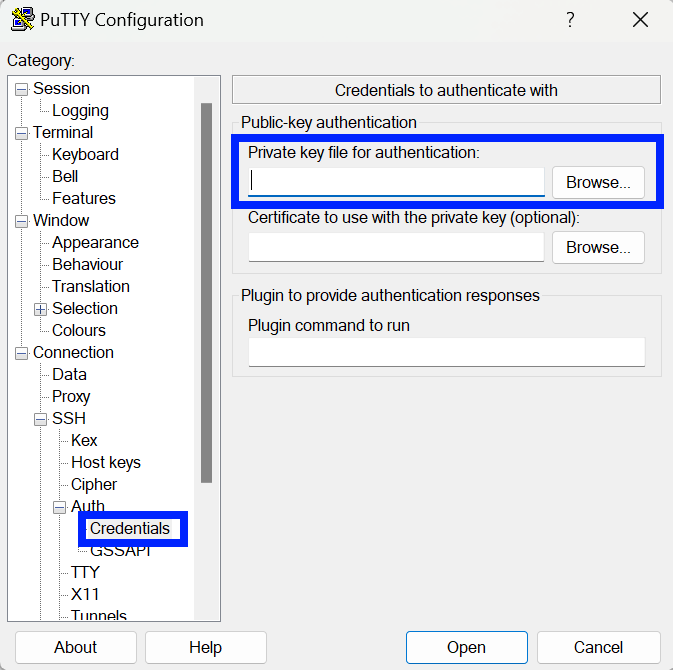
- Wróć do zakładki "Session" w lewym panelu. Wpisz nazwę dla swojego połączenia w polu "Saved Sessions", a następnie kliknij przycisk "Save", aby zachować te ustawienia na przyszłość.
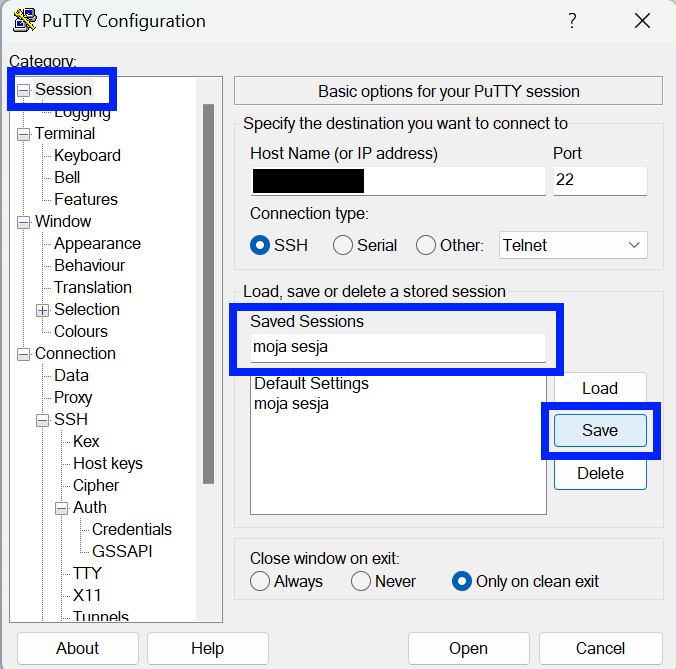
- Kliknij przycisk "Open", aby nawiązać połączenie z serwerem.
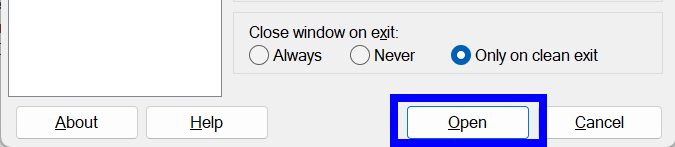
- Jeśli przy generowaniu klucza prywatnego ustawiłeś hasło, zostaniesz poproszony o podanie go, aby uwierzytelnić klucz SSH.

- Po pomyślnym uwierzytelnieniu zostaniesz zalogowany do Twojego serwera VPS.
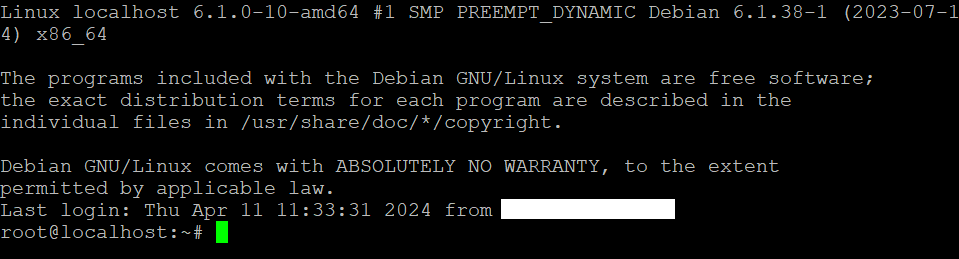
¶
Jeśli potrzebujesz pomocy z logowaniem lub masz jakieś pytania dotyczące Twojego VPS-a, nasz zespół wsparcia technicznego jest dostępny i chętnie Ci pomoże. Możesz skontaktować się z nami przez formularz kontaktowy na stronie internetowej lub pisząc na kontakt@k.pl. Pomocne będzie również nasze FAQ.